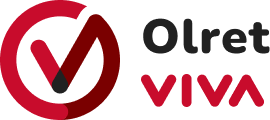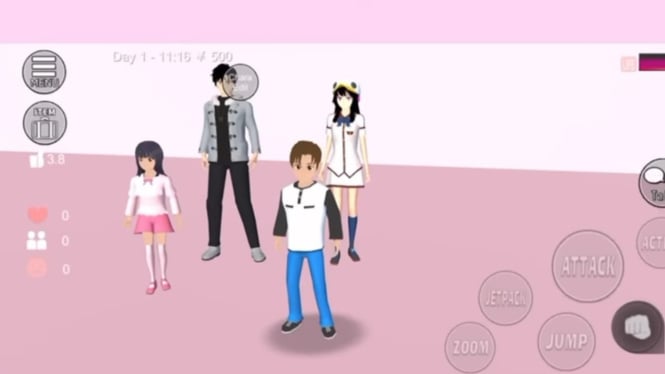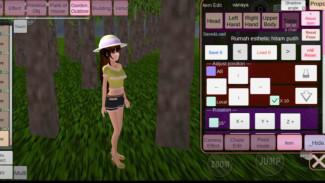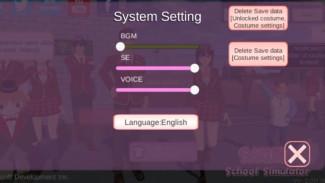5 Tips Membuat Drama Keren di Sakura School Simulator untuk Pemula
- Ist
Olret – Ingin bikin drama seru di Sakura School Simulator? Simak 5 tips dasar untuk pemula, mulai dari menghilangkan tombol UI, mengatur gerakan karakter, hingga teknik kamera yang menarik!
Sakura School Simulator adalah game simulasi kehidupan sekolah yang populer di kalangan gamers, terutama bagi yang suka membuat konten kreatif seperti drama pendek.
5 Tips Membuat Drama Keren di Sakura School Simulator
Bagi pemula, membuat adegan dramatis mungkin terasa rumit. Namun, dengan tips berikut, kamu bisa menghasilkan drama keren dengan mudah!
1. Hilangkan Tombol UI untuk Tampilan Lebih Cinematic
Salah satu kunci membuat drama terlihat profesional adalah menghilangkan tombol antarmuka (UI) yang mengganggu. Caranya:
- Buka Menu → System Setting → cari opsi "Invisible UI" dan centang.
- Klik tanda silang untuk menyimpan.
- Untuk mengembalikan UI, cukup nonaktifkan centangannya.
- Dengan UI yang bersih, adegan terlihat lebih natural seperti film.
2. Aktifkan Mode Jalan Otomatis untuk Gerakan Lebih Alami
Agar karakter tidak terlihat kaku, gunakan Work Mode untuk membuatnya berjalan secara otomatis:
- Buka Menu → System Setting → centang "Work Mode".
- Karakter akan berjalan perlahan tanpa perlu menekan tombol terus-menerus.
Ini sangat berguna untuk adegan dialog atau saat karakter perlu bergerak dengan natural.
3. Gunakan Dua Mode Bicara: Manual & Otomatis
Ada dua cara membuat karakter berbicara di Sakura School Simulator:
Mode Manual:
- Buka Menu → Edit Item → Edit.
- Pilih ekspresi mulut satu per satu untuk menciptakan gerakan bicara.
Mode Otomatis:
- Di menu yang sama, scroll ke "Enter Text" dan ketik dialog.
- Centang "Lip Signs" (untuk gerakan mulut otomatis).
- Jangan centang "Speech Bubble" jika tidak ingin muncul gelembung teks.
- Klik "Set Text" bersamaan dengan tanda silang untuk memulai dialog.
Mode otomatis lebih efisien untuk adegan panjang.
4. Atur Kamera Tetap Saat Karakter Bergerak
Agar kamera tidak selalu mengikuti karakter (efek seperti shot film), ikuti langkah ini:
- Gunakan dua karakter (misal: Boy dan Girl).
- Ajak satu karakter dengan "Come With Me" lalu "Hold Hands".
- Suruh dia menunggu ("Wait").
- Buka System Setting → turunkan "Follow Speed" ke 0,2 (untuk jalan) atau 0,5 (untuk lari).
- Atur kamera di Pose Mode → NPC Follow Me + klik silang bersamaan.